
Последна актуализация на

Вашият Android телефон може да се свърже с няколко Wi-Fi мрежи с течение на времето. Ето как да откривате и намирате пароли за Wi-Fi на Android 10 и по-нова версия.
Понякога ще трябва да намерите и споделите паролата си за Wi-Fi с приятел или колега. Вашето устройство с Android вероятно се е свързало с няколко мрежи, докато сте го използвали. Понякога ще се свържете с няколко мрежи в рамките на един ден.
След като въведете парола за Wi-Fi мрежа на вашия Android, той я запомня, така че автоматично ще се свърже следващия път. Така че, ако трябва да намерите парола за Wi-Fi мрежа, която да споделите с някого, ето как на Android 10 или по-нова версия.
Намерете парола за Wi-Fi на Android
Стъпките за намиране на мрежовата парола варират между устройствата. Но ако телефонът ви работи с Android 10 или по-нова версия, намирането на паролата за Wi-Fi обикновено е лесен процес. На повечето устройства можете да навигирате до Настройки > Мрежа и интернет > Wi-Fi.
Но отново, това варира между устройствата. Например на моя Телефон OnePlus, това е Настройки > Wi-Fi и мрежа. След това докоснете мрежата, към която вашето устройство се свързва.
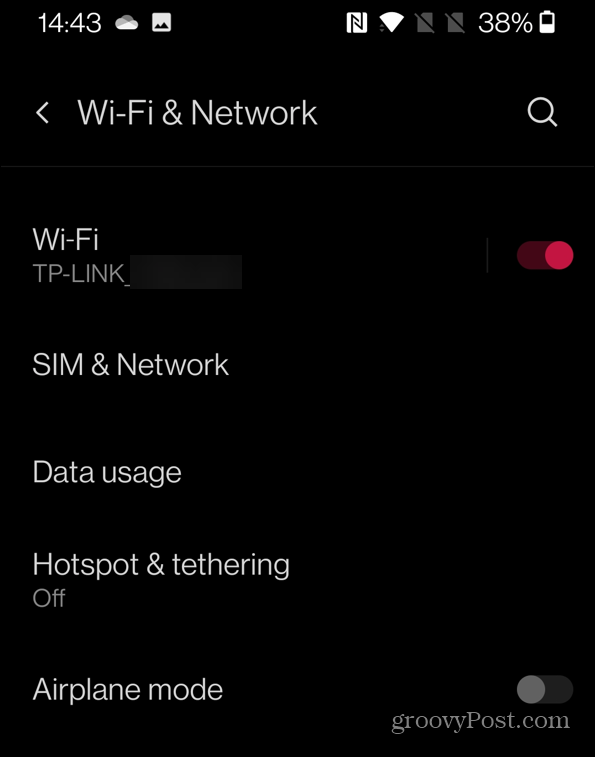
След това докоснете иконата на зъбно колело до свързаната мрежа.
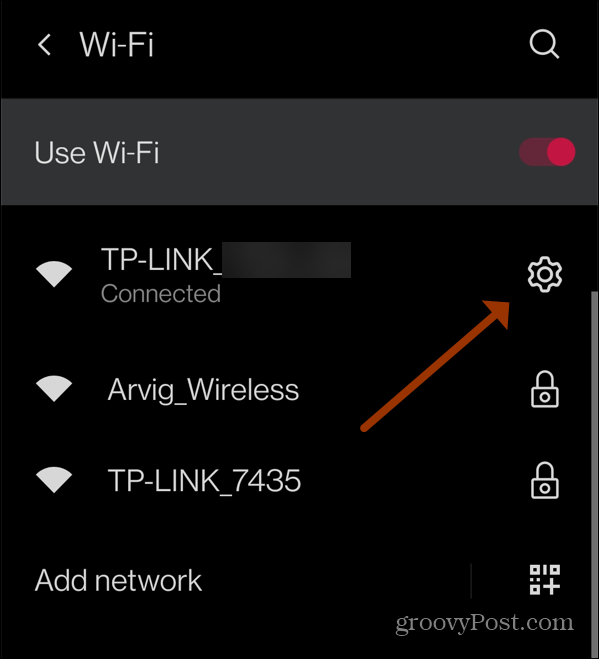
Докоснете бутона „Споделяне“ с иконата за QR код. След това проверете ПИН кода, паролата или пръстовия отпечатък, за да продължите.
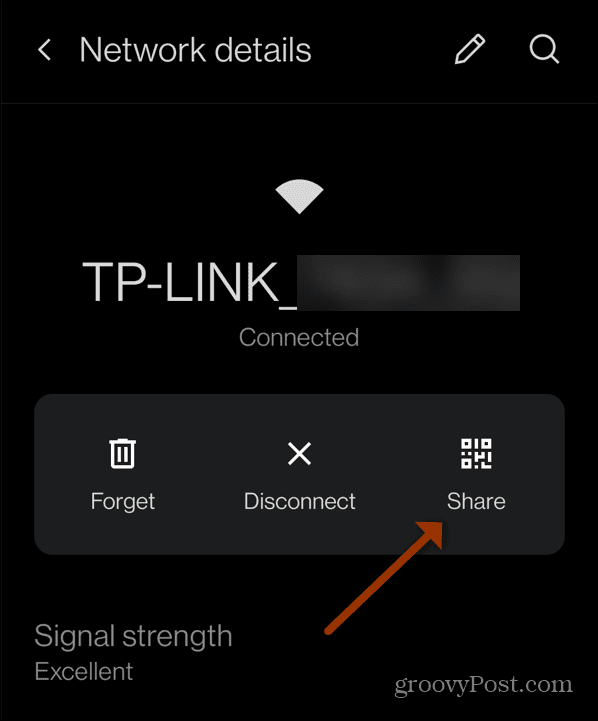
След това се генерира QR код, който някой може да сканира и да се свърже с Wi-Fi мрежата. Освен това под QR кода трябва да видите паролата за мрежата.
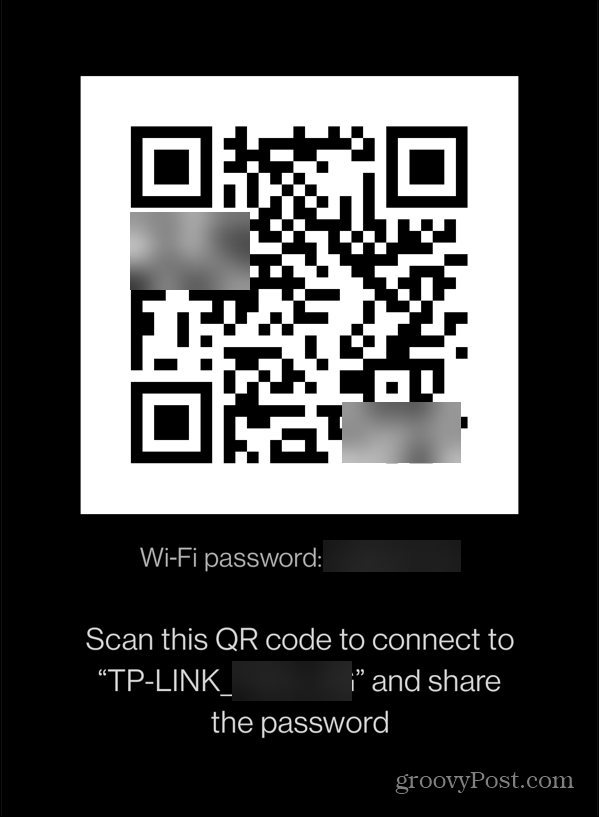
Намерете парола за Wi-Fi на Samsung Galaxy
Навигирайте до Настройки > Връзки > Wi-Fi и изберете свързаната Wi-Fi мрежа на Samsung Galaxy с Android 10 или по-нова версия.
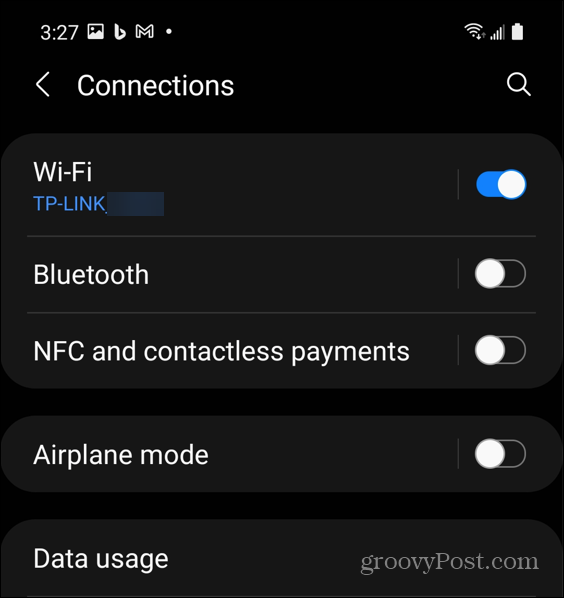
На следващия екран докоснете иконата на зъбно колело до свързаната мрежа.
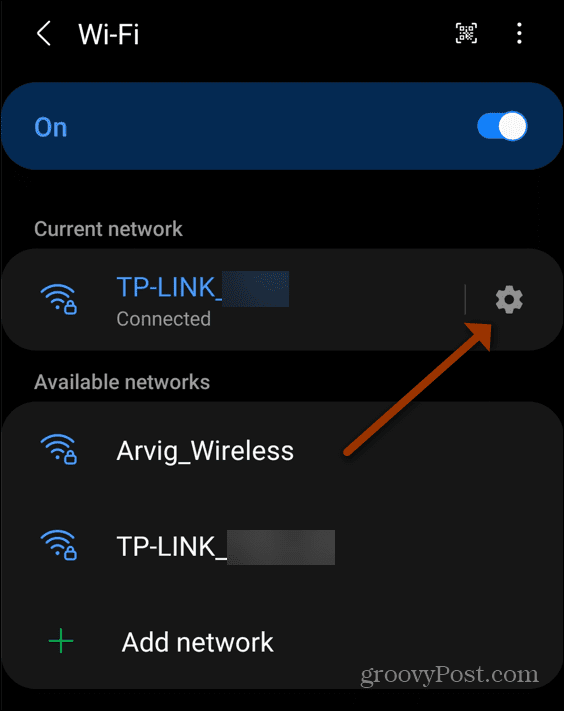
След това докоснете иконата за QR код в долната част на екрана, за да изведете Wi-Fi QR кода, който вашият приятел или колега може да сканира, за да се свърже.
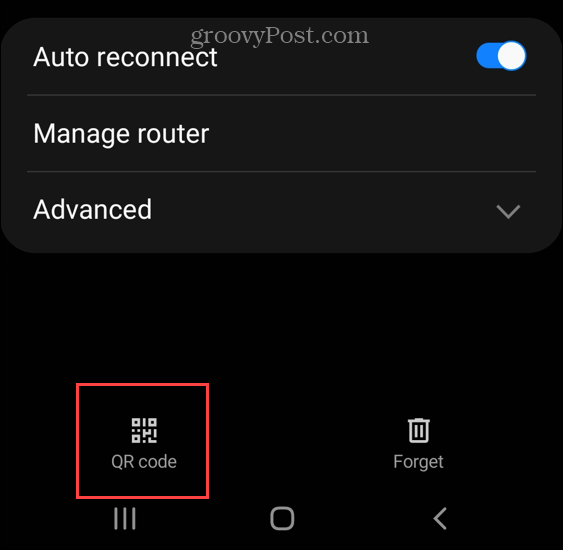
Също така имате възможност да споделите QR кода чрез връзка, имейл или Споделяне в близост.
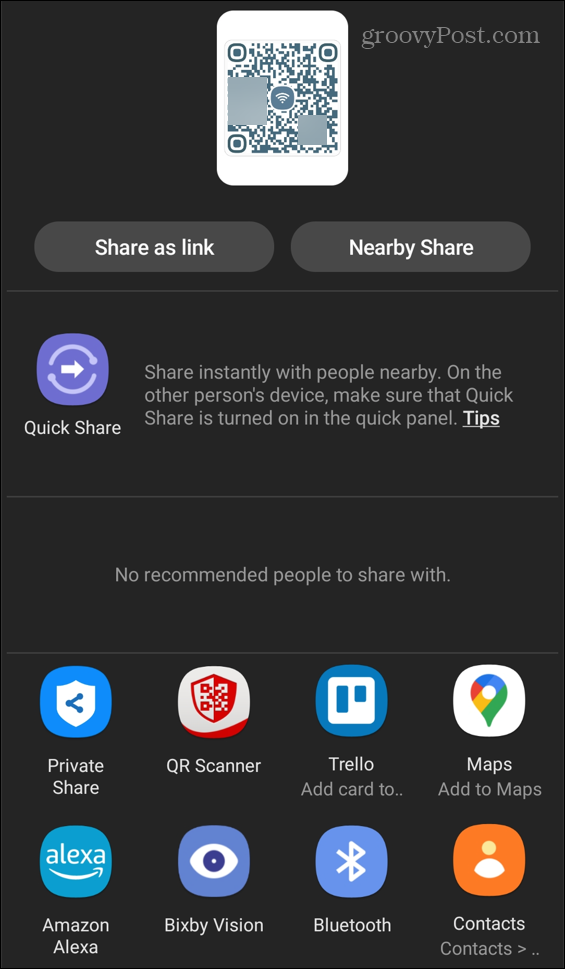
Моят Samsung Galaxy A51 не показва паролата за Wi-Fi под QR кода, както на моя OnePlus. И след като проучим това малко повече, никой от Samsung Galaxy, работещ с Android 10 или по-нова версия, не изглежда да го показва.
В този случай вие или ваш приятел или колега ще се нуждаете от Декодер за QR кодове ап. В този пример използвам такъв от Trend Micro и използването на приложението е лесно. Ако трябва да знаете паролата, направете екранна снимка на QR кода, който сте създали, като използвате стъпките по-горе.
След това стартирайте приложението QR Code Decoder, докоснете иконата на QR Code в долния десен ъгъл на екрана.
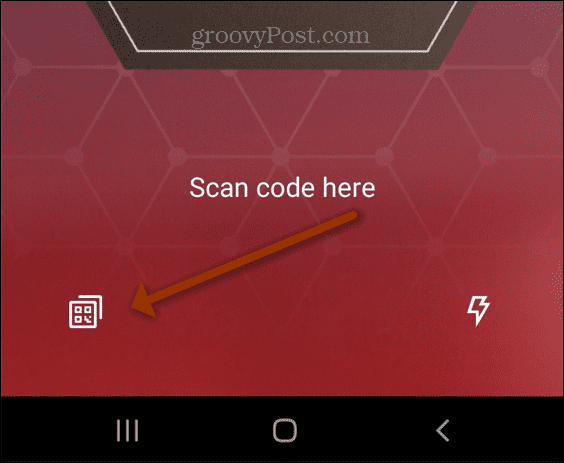
След това изберете екранната снимка на генерирания Wi-Fi QR код, който сте направили. Или колега може да използва кадъра, който сте споделили с него.
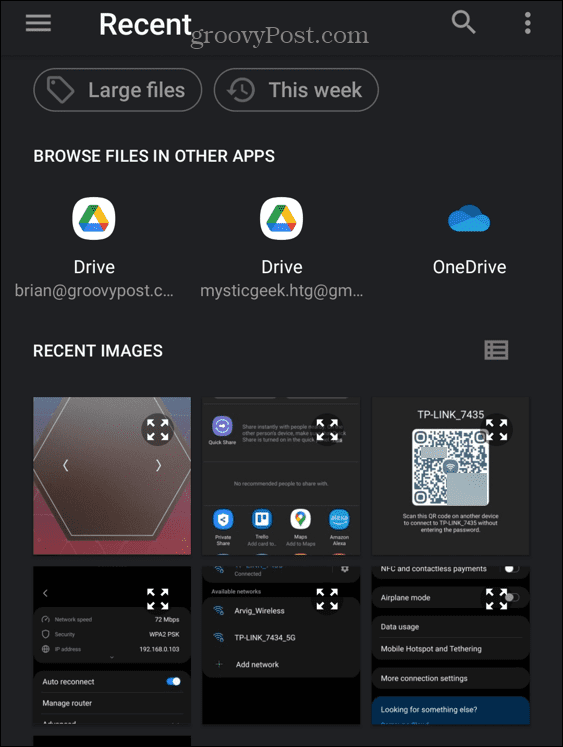
Приложението ще декодира QR кода и ще покаже паролата на свързаната Wi-Fi мрежа в полето „Данни за кода“. Други приложения за декодиране на QR код ще работят по подобен начин.
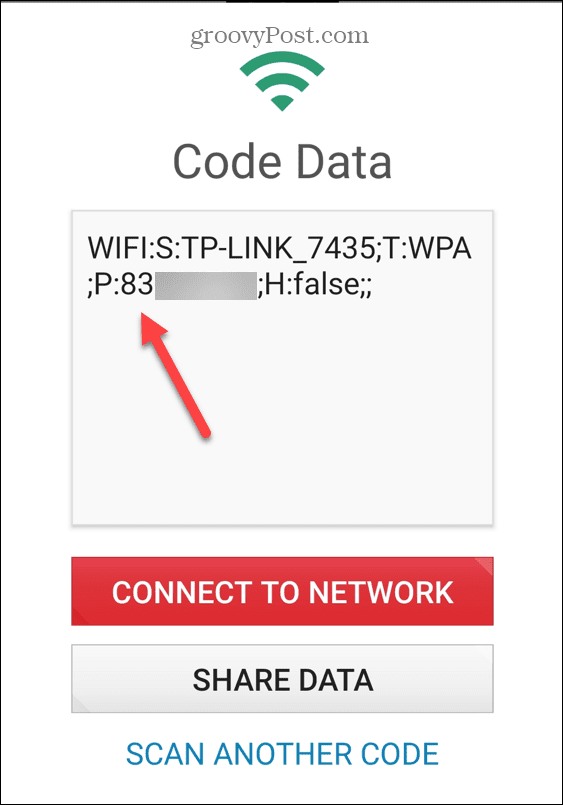
Android 9 или по-долу
Получаването на паролата за Wi-Fi на устройства с Android 9 или по-старо е по-сложно. Това изисква да рутирате телефона си - което не се препоръчва за начинаещи или случайни потребители. Дори и да рутиш телефона си, трябва да дадеш Приложения за възстановяване на парола за Wi-Fi най-високите нива на разрешения. Това им дава достъп до всичко на вашия телефон – което поражда опасения за сигурността.
Ако знаете как да руутвате телефона си, вероятно вече знаете как да намерите паролите си за Wi-Fi. И ако сте неопитен потребител, трябва да знаете какво означава да предоставите на приложението пълен root достъп до телефона си. За съжаление, не всички приложения в Google Play Store са с добра репутация, когато става въпрос за root достъп.
За щастие, ако използвате Android 10 или по-нова версия, намирането и споделянето на вашата парола за Wi-Fi е лесен процес. Възможността да го издърпате е полезна, ако трябва да свържете и други устройства към мрежата.
За повече информация относно Wi-Fi и паролите, моля, прочетете нашата статия за намиране на вашия Парола за Wi-Fi на Mac. Или може би предавате поточно съдържание от Roku. Вижте как да свържете Roku към Wi-Fi без дистанционно.
Как да намерите своя продуктов ключ за Windows 11
Ако трябва да прехвърлите своя продуктов ключ за Windows 11 или просто се нуждаете от него, за да извършите чиста инсталация на операционната система,...
Как да изчистите кеша на Google Chrome, бисквитките и историята на сърфирането
Chrome върши отлична работа със съхраняването на вашата история на сърфиране, кеш и бисквитки, за да оптимизира работата на браузъра ви онлайн. Нейното е как да...
Съвпадение на цените в магазина: Как да получите онлайн цени, докато пазарувате в магазина
Купуването в магазина не означава, че трябва да плащате по-високи цени. Благодарение на гаранции за съвпадение на цените, можете да получите онлайн отстъпки, докато пазарувате в...
Как да подарите абонамент за Disney Plus с цифрова карта за подарък
Ако сте се наслаждавали на Disney Plus и искате да го споделите с други, ето как да закупите абонамент за Disney+ Gift за...
